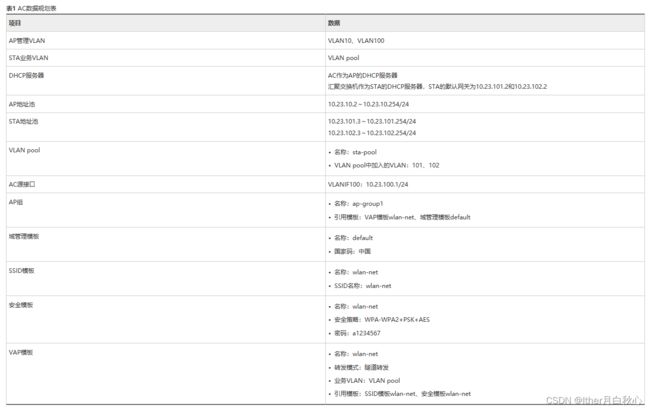WLAN学习小笔记-WAC旁挂三层组网直接转发示例配置
WAC旁挂三层组网直接转发示例配置
组网需求
•AC组网方式:旁挂三层组网。
•DHCP部署方式:◾AC作为DHCP服务器为AP分配IP地址。
◾汇聚交换机SwitchB作为DHCP服务器为STA分配IP地址。
数据规划
配置思路
1.配置AP、AC和周边网络设备之间实现网络互通。
2.配置VLAN pool,用于作为业务VLAN。
3.使用配置向导,配置AC系统参数。
4.使用配置向导,配置AP在AC上线。
5.使用配置向导在AC上配置WLAN相关业务。
6.业务下发至AP,用户完成业务验证。
注意项:
•建议在与AP直连的设备接口上配置端口隔离,如果不配置端口隔离,尤其是业务数据转发方式采用直接转发时,可能会在VLAN内形成大量不必要的广播报文,导致网络阻塞,影响用户体验。
•隧道转发模式下,管理VLAN和业务VLAN不能配置为同一VLAN,且AP和AC之间只能放通管理VLAN,不能放通业务VLAN
操作步骤
1.配置基础网络互连,放通管理vlan和业务vlan
#配置接入交换机SwitchA的GE0/0/1和GE0/0/2接口加入VLAN10,GE0/0/1的缺省VLAN为VLAN10;ACC Switch于AP连接的端口放通管理vlan10,端口g0/0/1端口设置PVID VLAN 10的原因是AP端口默认是VLAN1,VLAN1不带标签,所以ACC交换机所连端口要设置PVID为VLAN 10,让交换机知道从该g0/0/1端口收到的不带标签的数据报文是属于vlan 10的
system-view
[HUAWEI] sysname SwitchA
[SwitchA] vlan batch 10
[SwitchA] interface gigabitethernet 0/0/1
[SwitchA-GigabitEthernet0/0/1] port link-type trunk
[SwitchA-GigabitEthernet0/0/1] port trunk pvid vlan 10
[SwitchA-GigabitEthernet0/0/1] port trunk allow-pass vlan 10
[SwitchA-GigabitEthernet0/0/1] port-isolate enable
[SwitchA-GigabitEthernet0/0/1] quit
[SwitchA] interface gigabitethernet 0/0/2
[SwitchA-GigabitEthernet0/0/2] port link-type trunk
[SwitchA-GigabitEthernet0/0/2] port trunk allow-pass vlan 10
[SwitchA-GigabitEthernet0/0/2] quit
#配置汇聚交换机SwitchB的接口GE0/0/1加入VLAN10,接口GE0/0/2加入VLAN100、VLAN101和VLAN102,接口GE0/0/3加入VLAN101和VLAN102,并创建接口VLANIF100,地址为10.23.100.2/24。
system-view
[HUAWEI] sysname SwitchB
[SwitchB] vlan batch 10 100 101 102
[SwitchB] interface gigabitethernet 0/0/1
[SwitchB-GigabitEthernet0/0/1] port link-type trunk
[SwitchB-GigabitEthernet0/0/1] port trunk allow-pass vlan 10
[SwitchB-GigabitEthernet0/0/1] quit
[SwitchB] interface gigabitethernet 0/0/2
[SwitchB-GigabitEthernet0/0/2] port link-type trunk
[SwitchB-GigabitEthernet0/0/2] port trunk allow-pass vlan 100 101 102
[SwitchB-GigabitEthernet0/0/2] quit
[SwitchB] interface gigabitethernet 0/0/3
[SwitchB-GigabitEthernet0/0/3] port link-type trunk
[SwitchB-GigabitEthernet0/0/3] port trunk allow-pass vlan 101 102
[SwitchB-GigabitEthernet0/0/3] quit
[SwitchB] interface vlanif 100
[SwitchB-Vlanif100] ip address 10.23.100.2 24
[SwitchB-Vlanif100] quit
#配置Router的接口GE1/0/0加入VLAN101和VLAN102,创建接口VLANIF101并配置IP地址为10.23.101.2/24,创建接口VLANIF102并配置IP地址为10.23.102.2/24。
system-view
[Huawei] sysname Router
[Router] vlan batch 101 102
[Router] interface gigabitethernet 1/0/0
[Router-GigabitEthernet1/0/0] port link-type trunk
[Router-GigabitEthernet1/0/0] port trunk allow-pass vlan 101 102
[Router-GigabitEthernet1/0/0] quit
[Router] interface vlanif 101
[Router-Vlanif101] ip address 10.23.101.2 24
[Router-Vlanif101] quit
[Router] interface vlanif 102
[Router-Vlanif102] ip address 10.23.102.2 24
[Router-Vlanif102] quit
2.配置DHCP服务为AP和STA分配IP地址
#在SwitchB上配置DHCP中继,代理AC为AP分配IP地址。
[SwitchB] dhcp enable
[SwitchB] interface vlanif 10
[SwitchB-Vlanif10] ip address 10.23.10.1 24
[SwitchB-Vlanif10] dhcp select relay
[SwitchB-Vlanif10] dhcp relay server-ip 10.23.100.1
[SwitchB-Vlanif10] quit
#在SwitchB上创建VLANIF101和VLANIF102接口为STA提供地址,并指定默认网关。
[SwitchB] interface vlanif 101
[SwitchB-Vlanif101] ip address 10.23.101.1 24
[SwitchB-Vlanif101] dhcp select interface
[SwitchB-Vlanif101] dhcp server gateway-list 10.23.101.2
[SwitchB-Vlanif101] quit
[SwitchB] interface vlanif 102
[SwitchB-Vlanif102] ip address 10.23.102.1 24
[SwitchB-Vlanif102] dhcp select interface
[SwitchB-Vlanif102] dhcp server gateway-list 10.23.102.2
[SwitchB-Vlanif102] quit
PS:
DNS服务器地址请根据实际需要配置。常用配置方法如下:
•接口地址池场景,需要在VLANIF接口视图下执行命令dhcp server dns-list ip-address &<1-8>。
•全局地址池场景,需要在IP地址池视图下执行命令dns-list ip-address &<1-8>。
3.配置AC系统参数
a.配置AC基本参数。
#单击“配置 > 配置向导 > AC”,进入“AC基本配置”页面。
#“所在国家/地区”按实际情况选择,以“中国”为例。“系统时间”配置为“手动设置”。“日期和时间”配置为“使用PC当前时间”。
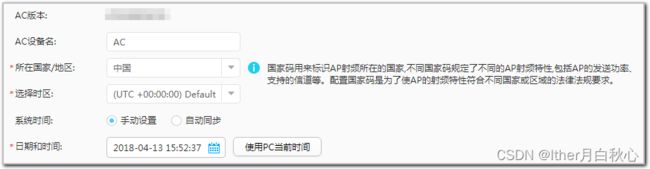
#单击页面下方的“下一步”,进入“端口配置”页面。
b.配置端口。
#选择接口“GigabitEthernet0/0/1”,展开“批量修改”,选择“接口类型”为“Trunk”,将“GigabitEthernet0/0/1”加入VLAN100、VLAN101和VLAN102。
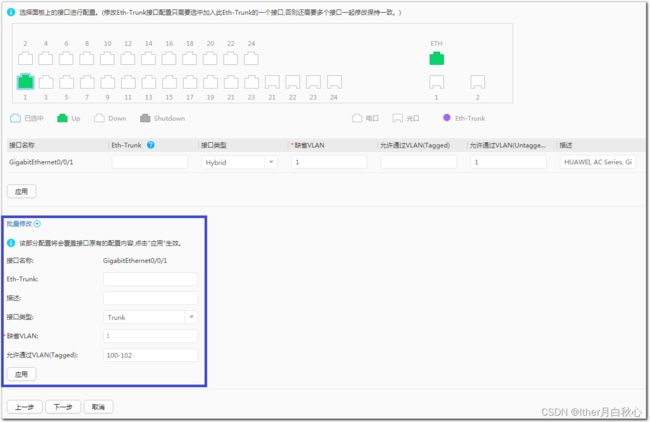
#单击“应用”,在弹出的提示对话框中单击“确定”,完成配置。
#单击“下一步”,进入“网络互联配置”页面。
c.配置网络互联。
#配置“DHCP状态”为“ON”。
#单击“接口配置”下的“新建”,进入“新建接口配置”页面。
#配置接口VLANIF100的IP地址为10.23.100.1/24。这同时也是CAPWAP隧道所用的源vlanif的ip.

#单击“确定”。
#单击“DHCPv4地址池列表”下的“新建”,配置名称为huawei的全局地址池。•IP地址池子网地址:10.23.10.0
•option43:配置为ascii,IP地址为10.23.100.1
•网关IP:10.23.10.1
#单击“确定”。
#单击“DHCPv4地址池列表”下的“新建”,配置名称为huawei的全局地址池。•IP地址池子网地址:10.23.10.0
•option43:配置为ascii,IP地址为10.23.100.1
•网关IP:10.23.10.1

#单击“确定”,完成全局地址池的配置。
#单击“静态路由表”下的“新建”,进入“新建静态路由表”页面。
#配置“目的IP地址”为“10.23.10.0”,“子网掩码”为“24(255.255.255.0)”,“下一跳”为“10.23.100.2”。
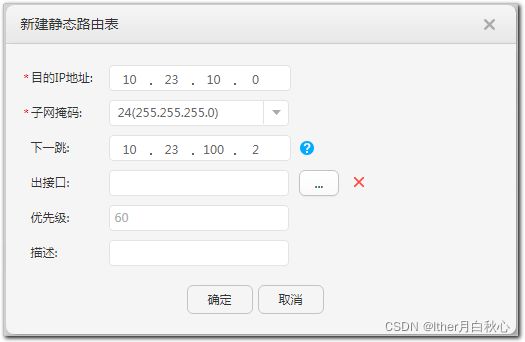
#单击“确定”,完成静态路由表的配置。
#单击“下一步”。
#单击“下一步”,进入“AC源地址”页面。
d.配置AC源地址
#“AC源地址”选择“VLANIF”,单击选择按钮,选择“Vlanif100”。

#单击“下一步”,进入“配置确认”页面。
e.配置确认。
#确认配置,单击“完成并继续AP上线配置”
4.配置AP上线
a.配置AP上线。
#单击“批量导入”,进入“批量导入”页面。单击,下载批量添加AP模板文件到本地。在AP模板文件中填写AP信息并导入模板。

#导入完成后,页面显示导入结果信息,单击“确定”,完成添加。
#单击“下一步”,进入“AP分组”页面。
#AP模板文件中已添加AP组信息,直接单击“下一步”,进入“配置确认”页面。
b.配置确认。
#确认配置,单击“完成并继续无线业务配置”
5.配置无线业务
#单击“新建”,进入“基本信息”页面。
#配置SSID名称、转发模式、业务VLAN等信息。其中,“业务VLAN”选择“VLAN Pool”,并单击“VLAN Pool”右侧的“新建”,进入“新建VLAN Pool”页面。
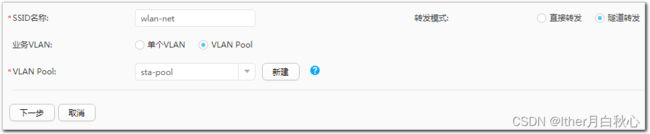
#配置“VLAN Pool名称”为“sta-pool”,“VLAN分配算法”为“Hash”,添加VLAN ID 101和102。
#单击“确定”,在弹出的提示对话框中单击“确定”,完成VLAN Pool的配置。
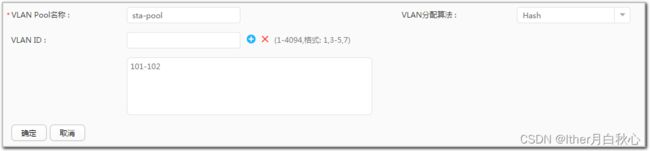
#单击“下一步”,进入“安全认证”页面。
#配置认证方式为密钥认证,选择AES认证方式,并配置密钥。
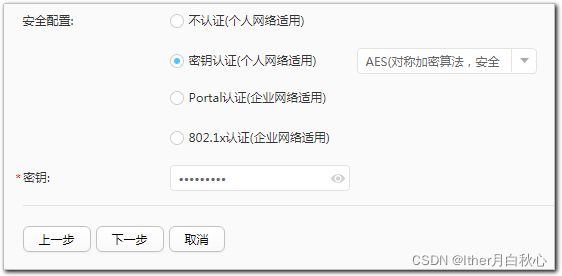
#单击“下一步”,进入“接入控制”页面。
#选择“绑定AP组”为“ap-group1”。
#单击“完成”。
6.配置AP的信道和功率
PS:一般可以选择WAC自动调优,便于后期运维;手动调节信道和功率方法如下:
a.关闭AP射频的信道和功率自动调优功能,并手动配置AP的信道和功率。
#选择“配置 > AP配置 > AP配置 > AP信息”,进入“AP列表”页面。
#单击需要配置信道和功率的AP ID,进入“AP个性化配置”页面。
#单击“射频管理”前的,显示当前射频管理下的模板。
#单击“射频0”,进入射频0配置页面。在射频0配置页面关闭信道自动调优和功率自动调优功能,并设置信道为带宽20MHz信道6,发送功率为127dBm。
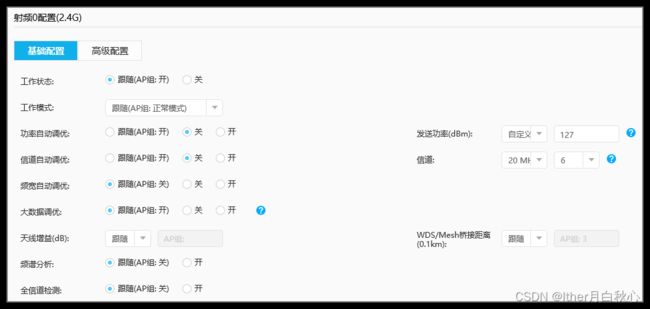
#“射频1”上关闭信道自动调优和功率自动调优功能,并设置信道带宽20MHz信道149,发送功率127dBm的步骤与“射频0”类似。
#单击“应用”,在弹出的提示对话框中单击“确定”,完成配置。
7.检查配置结果
a.选择“监控 > SSID > VAP”,在“VAP列表”中查看VAP状态,可以看到SSID为“wlan-net”对应的VAP状态正常。
b.无线用户可以搜索到SSID为“wlan-net”的无线网络。
c.无线用户可以关联到无线网络中,获取到的IP地址为10.23.101.x/24,网关为10.23.101.2。
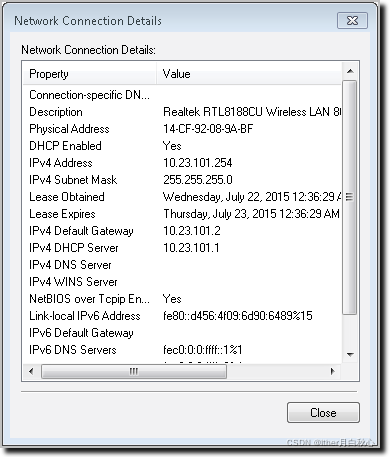
d.选择“监控 > 用户 > 上线用户统计”。在“用户列表”中可以看到所有上线的用户,使用筛选功能可以过滤显示结果。例如找到SSID列,单击“”,设置筛选条件,输入“wlan-net”,单击“确定”,可以看到连接在该SSID的用户。筛选功能支持多列组合筛选,可以精确查找上线用户。

扩展学习
- DHCP中option43字段作用:
在网络部署中,无线网络架构一般都是FIT AP加WAC的架构,在这个架构中AP需要得知WAC的IP来完成注册上线,并且在网络中AP往往是通过DHCP的方式自动获取自身的IP地址的,所以一个简单有效的方法就是在DHCP服务器中,在DHCP offer报文中的option 43字段里面添加上WAC的IP地址,让AP在获取到自身IP的过程中一并知道WAC的IP,从而完成注册上线的步骤。
参考文档
华为无线接入控制器(AC和FIT AP) V200R021C00 产品文档